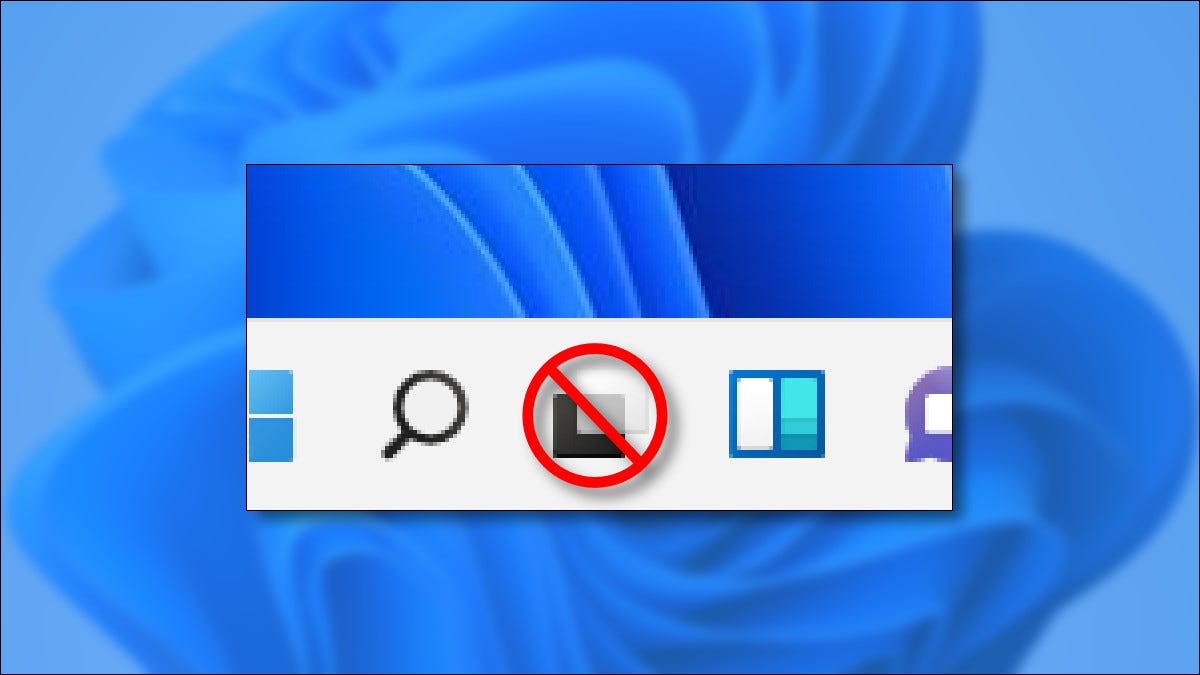
La función «Vista de tareas» de Windows 11 le permite ver rápidamente las ventanas abiertas y los escritorios virtuales, pero no todo el mundo necesita un botón específico para ello en su barra de tareas. A continuación, le indicamos cómo deshacerse del botón Vista de tareas y recuperarlo si cambia de opinión más adelante.
Cómo ocultar el botón de vista de tareas de Windows 11
Es fácil deshabilitar el botón Vista de tareas en la barra de tareas de Windows 11. Primero, haga clic con el botón derecho en el botón Vista de tareas (que parece dos cuadrados superpuestos). En el pequeño menú de una opción que aparece, seleccione «Ocultar de la barra de tareas».
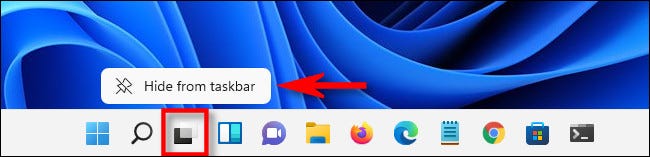
El botón Vista de tareas desaparecerá instantáneamente. ¡Te dije que era fácil!
También puede desactivar el botón Vista de tareas desde la Configuración de Windows. Para hacerlo, abra Configuración (presione Windows + i) y navegue hasta Personalización> Barra de tareas. En la sección «Elementos de la barra de tareas», establezca el interruptor «Vista de tareas» en «Desactivado».
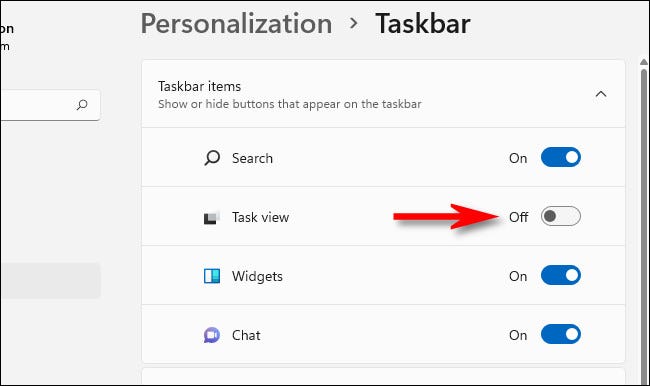
Después de eso, cierra Configuración y listo. Aún puede ver la Vista de tareas en cualquier momento presionando Windows + Tab en su teclado.
Cómo mostrar el botón Vista de tareas de Windows 11
Si desea volver a habilitar el botón Vista de tareas en la barra de tareas más tarde, es un poco más complicado que ocultarlo. Primero, haga clic con el botón derecho en la barra de tareas y seleccione «Configuración de la barra de tareas».

La configuración de Windows se abrirá automáticamente en Personalización> Barra de tareas. Busque la sección «Elementos de la barra de tareas» y cambie «Vista de tareas» a «Activado».
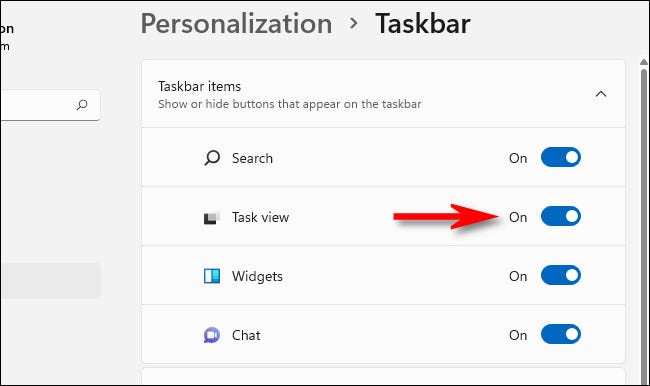
Cuando encienda el interruptor, verá el botón Vista de tareas nuevamente en su barra de tareas inmediatamente. Si hace clic en él, encontrará una forma práctica de administrar sus ventanas abiertas, así como de cambiar entre escritorios virtuales . ¡Divertirse!


